Spotify lägger hela tiden till sociala funktioner i appen och förvandlar den från en enkel musikspelare till en social medieplattform. Om du vill njuta av musik tillsammans med dina vänner kan du lägga till dem på Spotify.
Det finns flera sätt att lägga till vänner på Spotify, både med och utan Facebook. Den här artikeln visar hur du hittar, lägger till och tar bort en vän på Spotify.
Innehållsförteckning

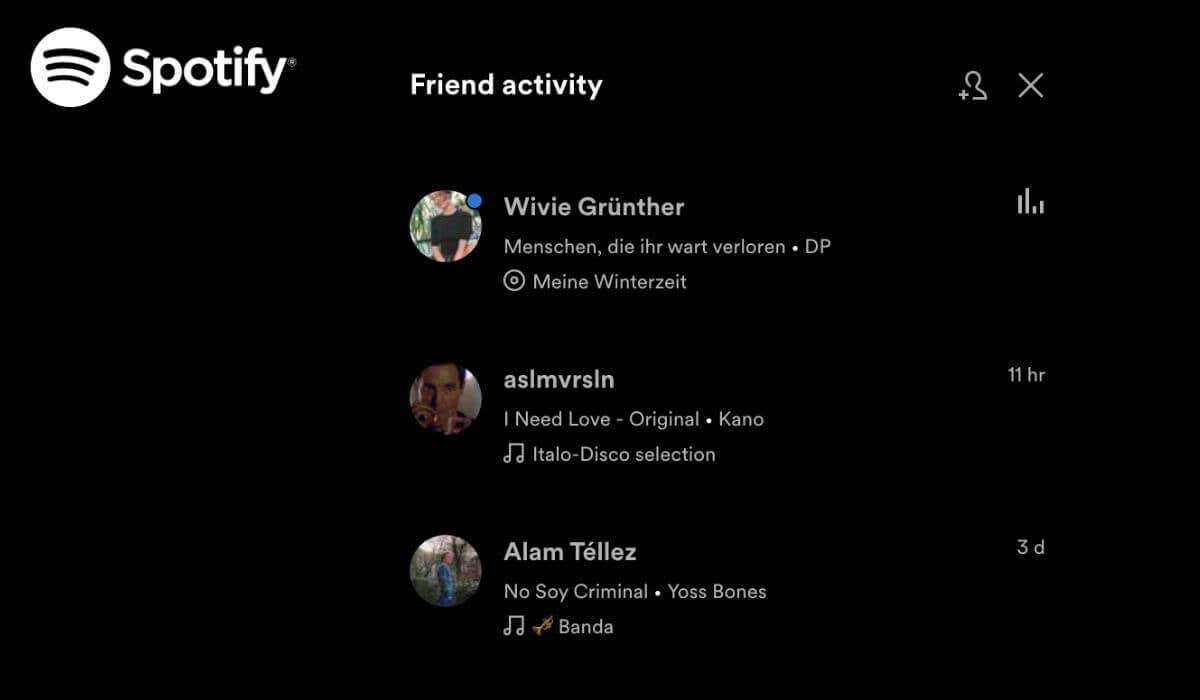
Varför lägga till vänner på Spotify?
Spotify har en hel del sociala funktioner i appen. Med Dela från Spotify kan du dela länkar till låtarna du lyssnar på. Gruppsessioner på högtalare gör att flera användare kan gå med i en session och kontrollera vilka Spotify-låtar som spelas härnäst (endast tillgängligt för Spotify Premium-användare). Den ökända Spotify Wrapped ger dig en överblick över den musik och genrer du spelat mest under året, och du kan även dela dina favoritartister med dina vänner online.
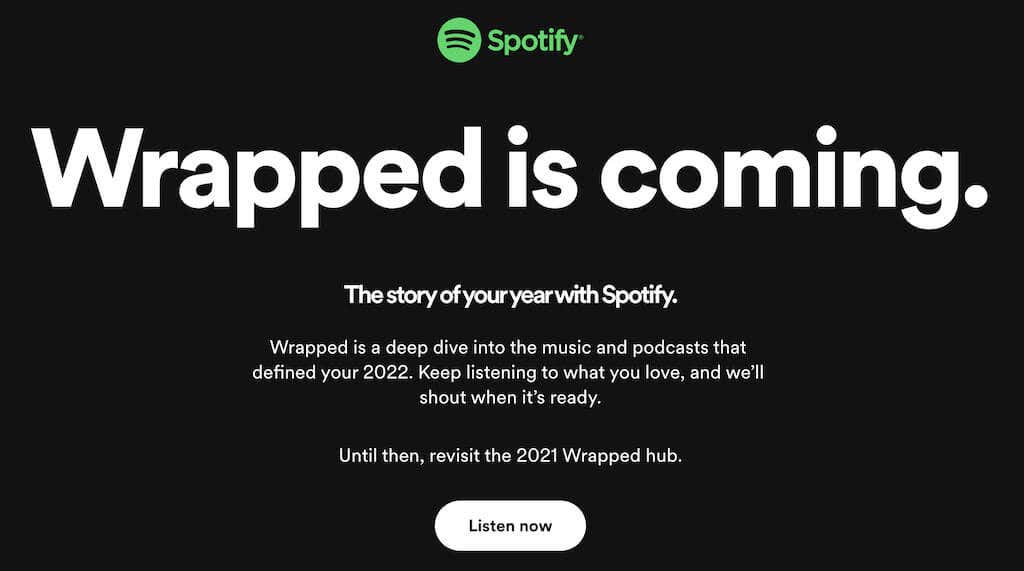
Sedan finns det uppenbara funktioner som Collaborative Playlists som låter dig skapa Spotify-spellistor med musik eller podcaster med flera personer. Slutligen finns det ett alternativ att följa vänner på Spotify för att utbyta dina favoritlåtar och följa varandras lyssningsaktivitet i appen. Du kan hitta den här aktiviteten i sektionen Vänaktivitet eller Community i Spotify-appen.
Hur du aktiverar alternativet för vänaktivitet
Vänaktivitet ger dig en titt på dina vänner’ Spotify musikinställningar. Den här funktionen är aktiverad på Spotify-appen som standard.
Om du precis har installerat Spotify och behöver hjälp med att hitta avsnittet märkt Friend Activity i sidofältet till höger, försök att göra Spotify-fönstret större och se om det dyker upp. Om du fortfarande inte kan hitta den måste du aktivera den här funktionen manuellt. För att göra det, följ stegen nedan.
- Öppna Spotify och logga in på ditt Spotify-konto.
- Under din profilbild och Spotify-användarnamn, välj nedåtpilen för att öppna menyn.
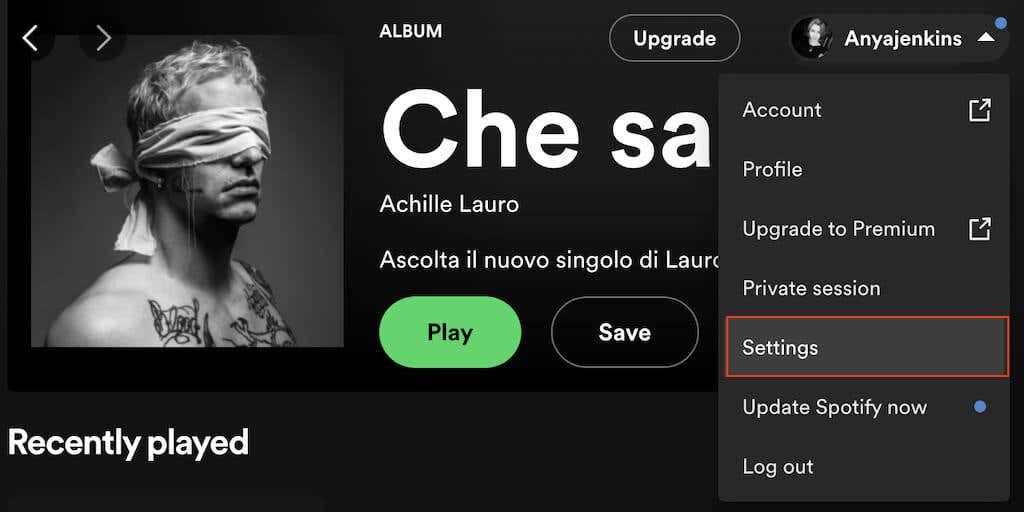
- < li>Från menyn, följ sökvägen Inställningar > Visa > Se vad dina vänner spelar.

Nu kan du se dina vänners lyssnande aktivitet på höger sida av skärm. Om du också vill dela din lyssningsaktivitet med dem, gå tillbaka till Spotify-menyn och följ sökvägen Inställningar > Socialt > Dela min lyssningsaktivitet på Spotify.
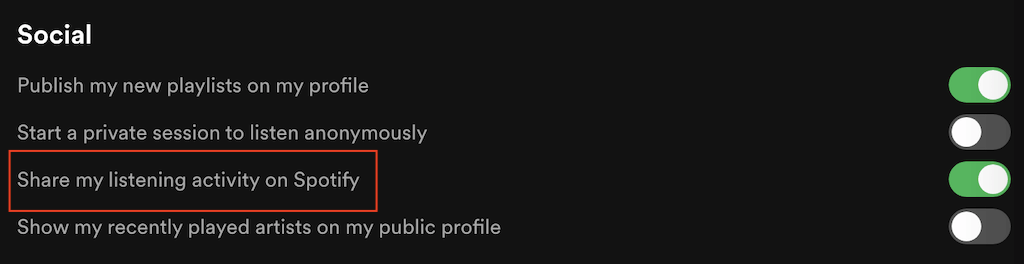
Så här lägger du till vänner på Spotify med hjälp av Facebook
För att fylla i avsnittet Vänaktivitet i Spotify måste du lägga till vänner till din Spotify-profil. Det enklaste sättet att göra detta är att använda Facebook. Instruktionerna för att göra det varierar beroende på vilken enhet du använder.
Så här ansluter du Spotify till Facebook
Följ stegen nedan för att ansluta ditt Spotify-konto till ditt Facebook-konto i mobilappen. Stegen är desamma för både Android och iOS.
- Öppna Spotify-appen på din smartphone.
- I det övre vänstra hörnet väljer du kugghjulsikonen för att öppna Inställningar.
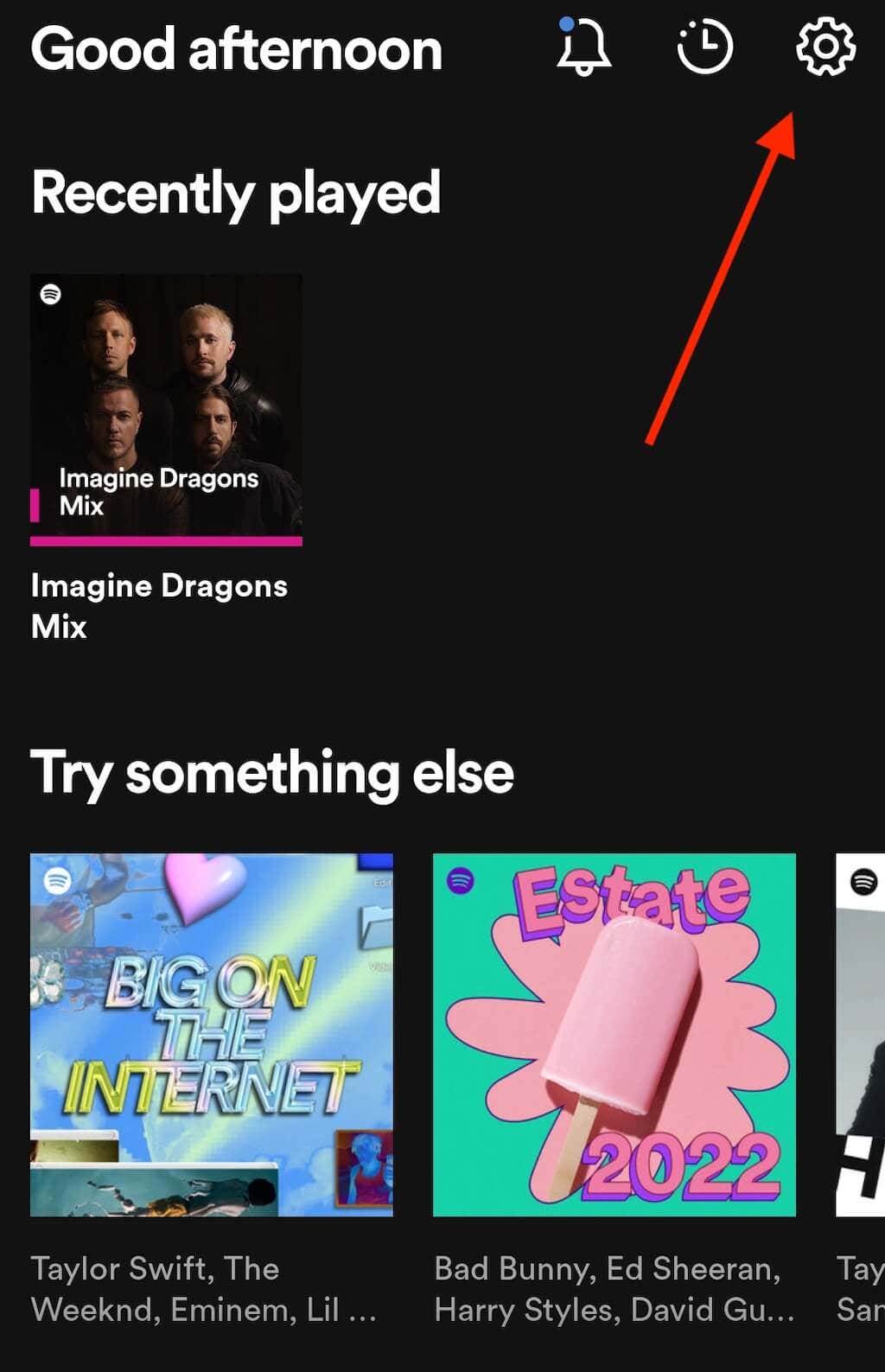
- < li>Bläddra ner och följ sökvägen Social > Anslut till Facebook.
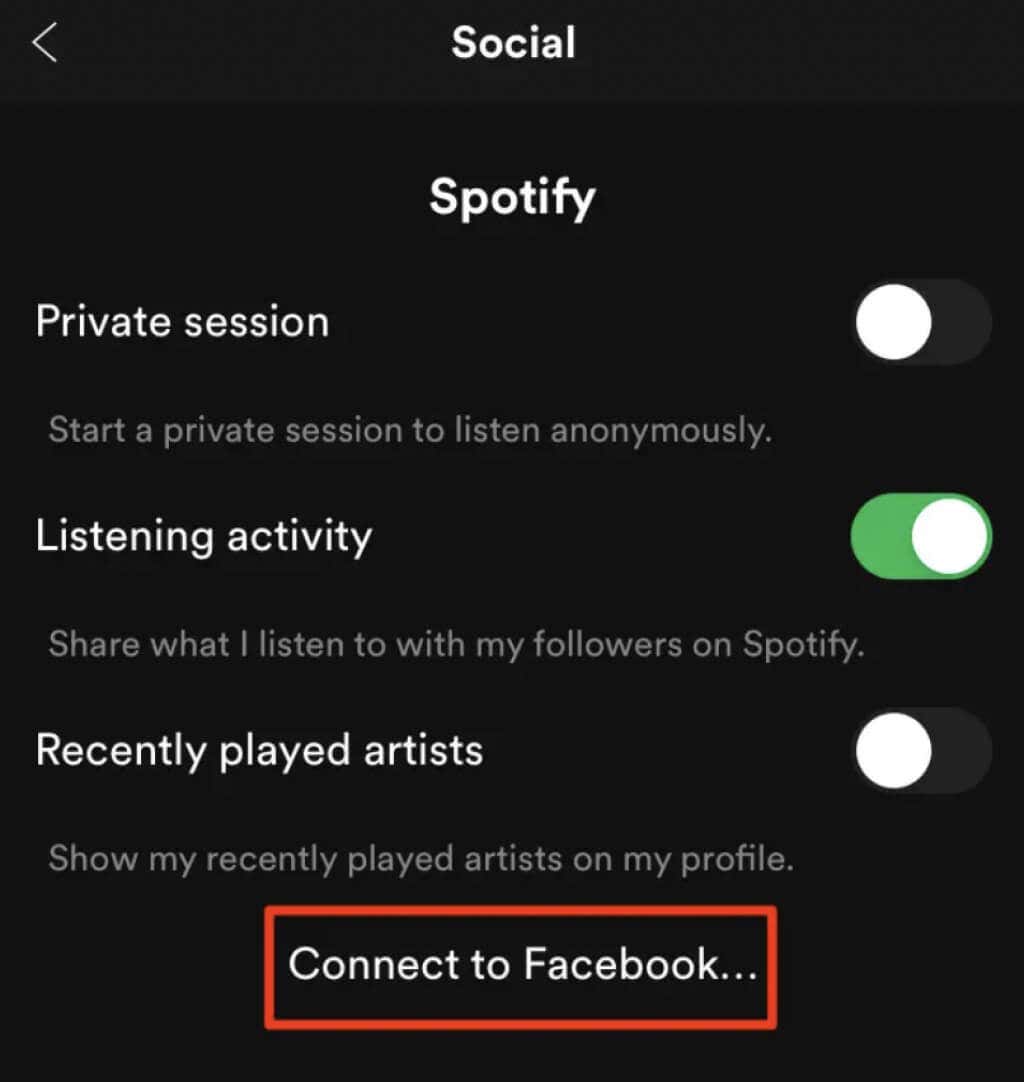
- < li>Du kommer att omdirigeras till Facebook, där du måste ange dina Facebook-inloggningsuppgifter för att logga in på ditt konto.
Följ stegen nedan för att ansluta ditt Spotify och ditt Facebook-konto på skrivbordsappen.
- Öppna Spotify-skrivbordsappen på din dator.
- I det övre högra hörnet av appens startskärm, bredvid vänaktiviteten, välj alternativet Lägg till vänner.
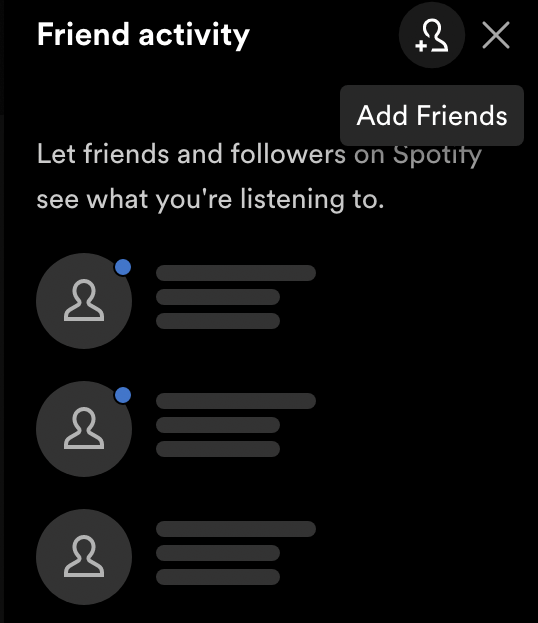
- Spotify ber dig sedan att ansluta till Facebook. Välj detta alternativ för att bekräfta.
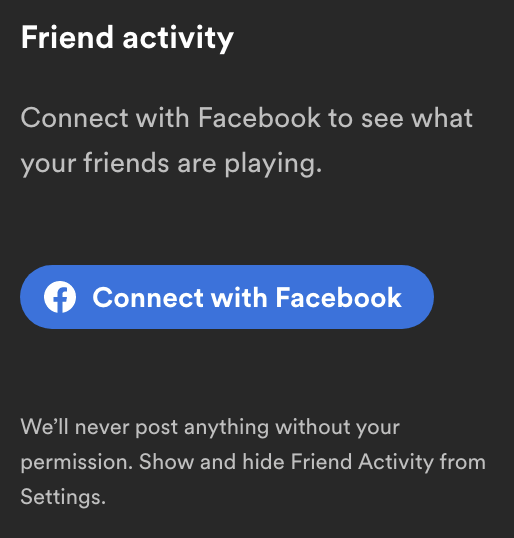
- < li>I Facebook-fönstret anger du din inloggningsinformation för att logga in på ditt Facebook-konto.
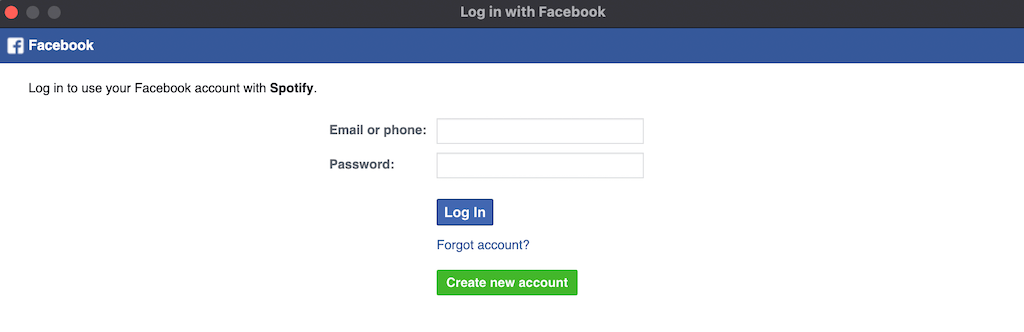
När ditt Spotify-konto har synkroniserats med Facebook gäller dessa inställningar för alla plattformar, inklusive webbspelaren och mobilappen.
Så här lägger du till Facebook-vänner på Spotify
Nu när dina konton är anslutna kan du lägga till Facebook-vänner på Spotify. Följ stegen nedan för att hitta vänner i mobilappen.
- I Spotify-mobilappen väljer du Hem i det nedre vänstra hörnet av skärmen för att öppna startsidan.
- Välj sedan kugghjulsikonen för att öppna Inställningar.
- Välj Visa profil överst på skärmen.
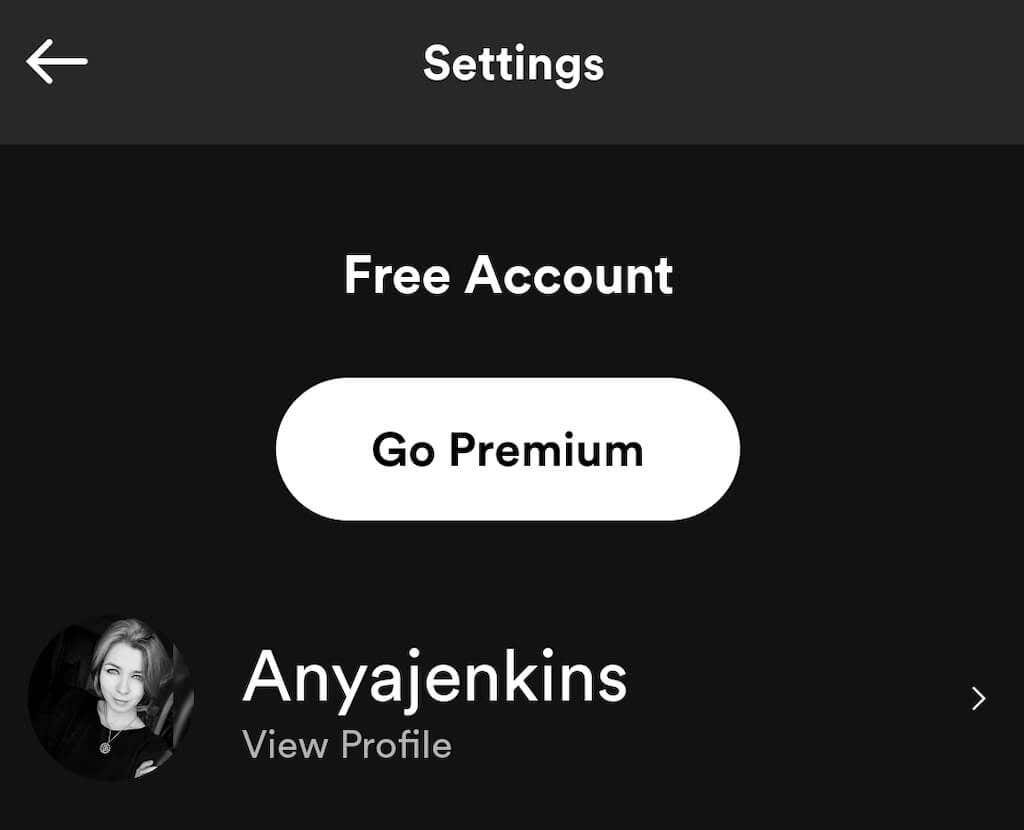
- < li>Välj ikonen Fler alternativ (tre horisontella punkter för iPhone eller tre vertikala punkter för Android).
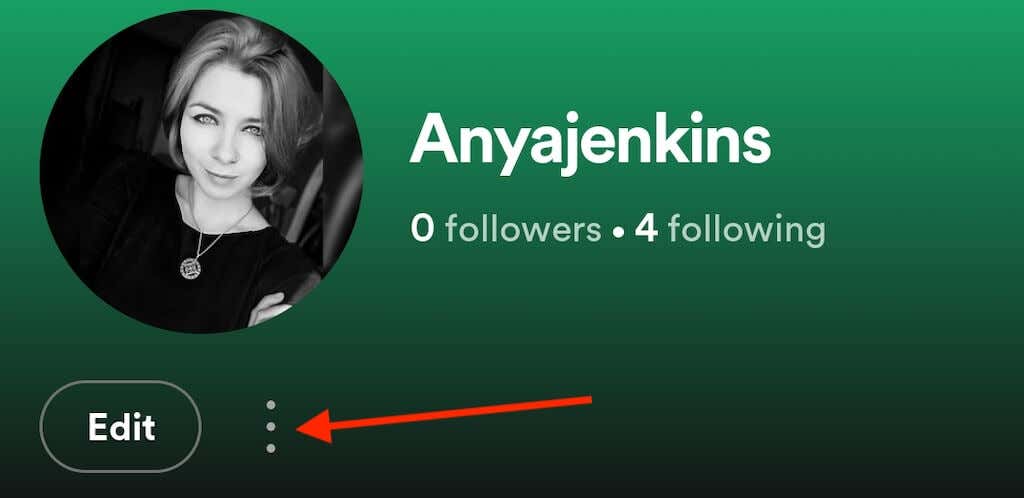
- < li>Välj Hitta vänner.
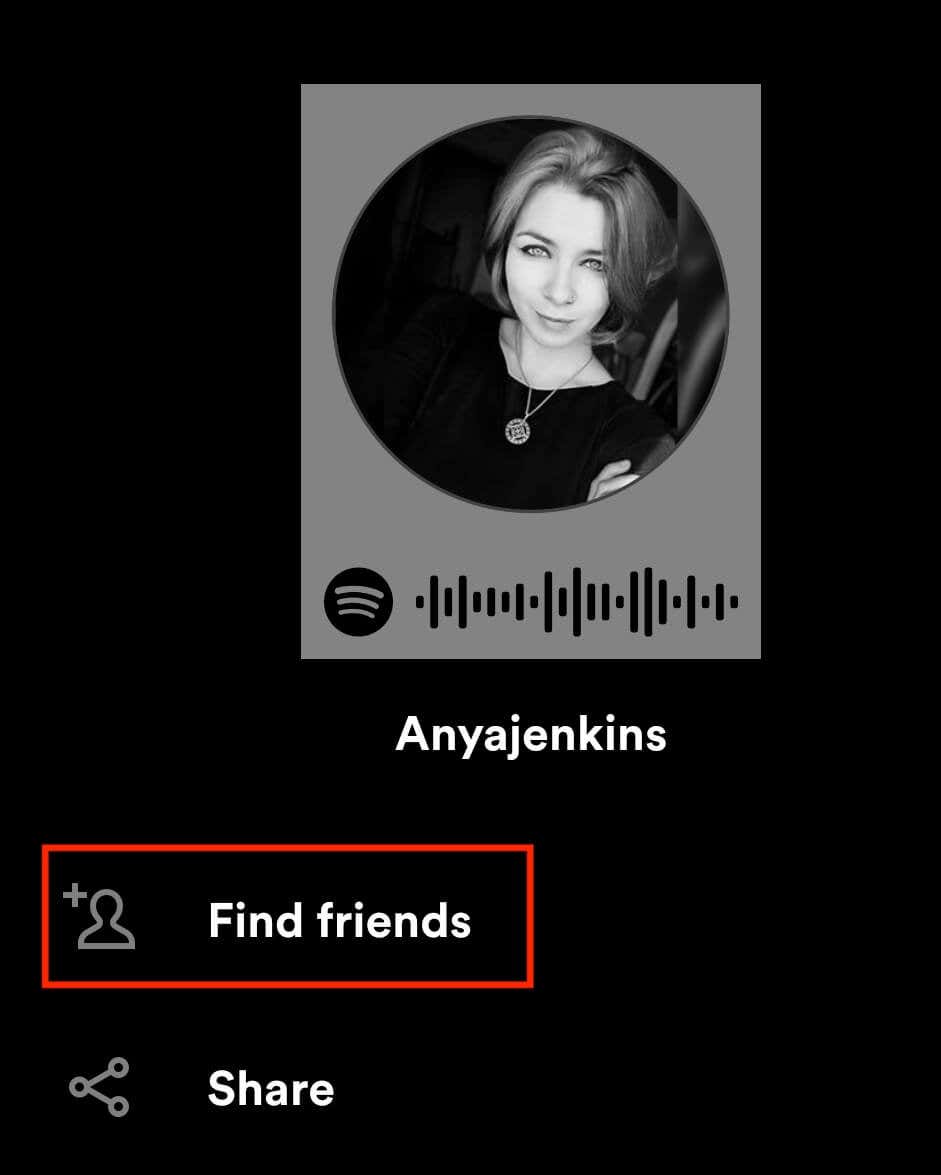
Du kan välja vänner som du vill lägga till manuellt från vänlistan och välj Följ-knappen bredvid deras namn eller välj Följ alla.
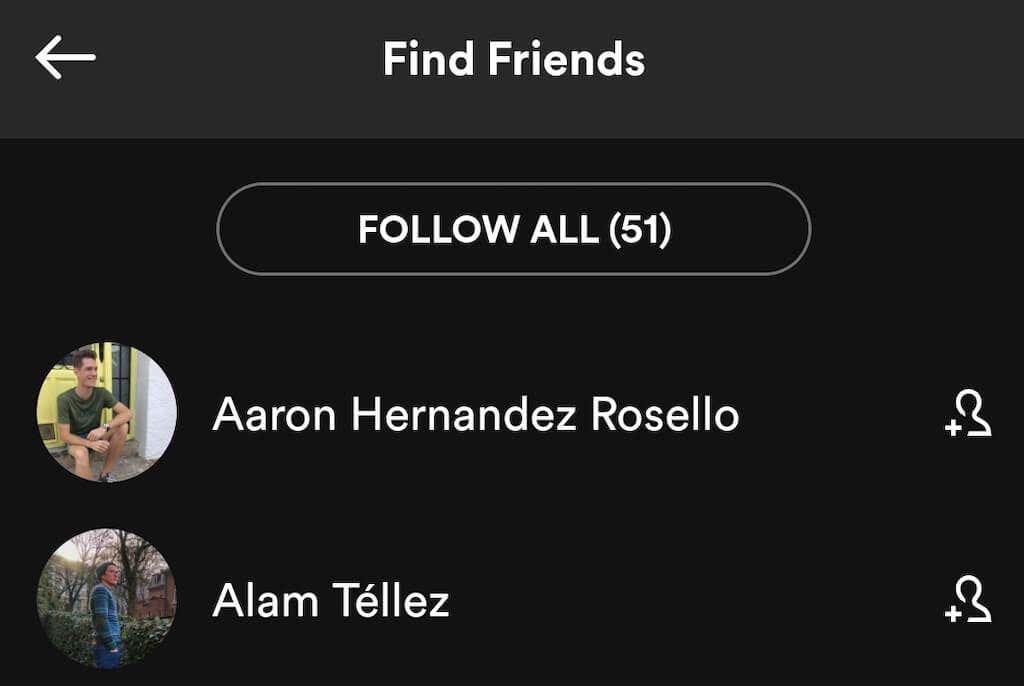
Om du använder skrivbordsappen , så här lägger du till dina Facebook-vänner på din dator.
- I Spotify-skrivbordsappen hittar du panelen vänaktivitet till höger på skärmen.
- Välj Lägg till vänner överst på panelen. Spotify kommer att visa dig hur många av dina Facebook-vänner som finns på Spotify.
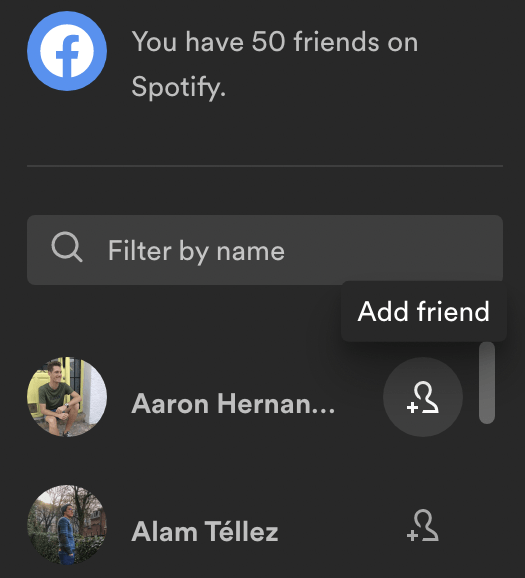
- < li>Du kan lägga till dina vänner från listan en efter en eller använda sökrutan för att hitta en specifik person efter namn.
Så här lägger du till vänner på Spotify utan Facebook
Om du eller vännerna du vill lägga till inte har Facebook-konton kan du använda en annan metod för att följa dem på den här musikströmningstjänsten. Den här metoden fungerar även för dem som inte vill synkronisera Spotify med sina Facebook-konton.
Om din väns namn inte är vanligt, kan du helt enkelt använda deras namn för att söka efter den väns profil på Spotify. För att göra det, välj Sök i Spotify-appen och skriv sedan namnet i sökfältet överst på skärmen. Om namnet är tillräckligt unikt kommer din väns konto att visas i toppresultaten.
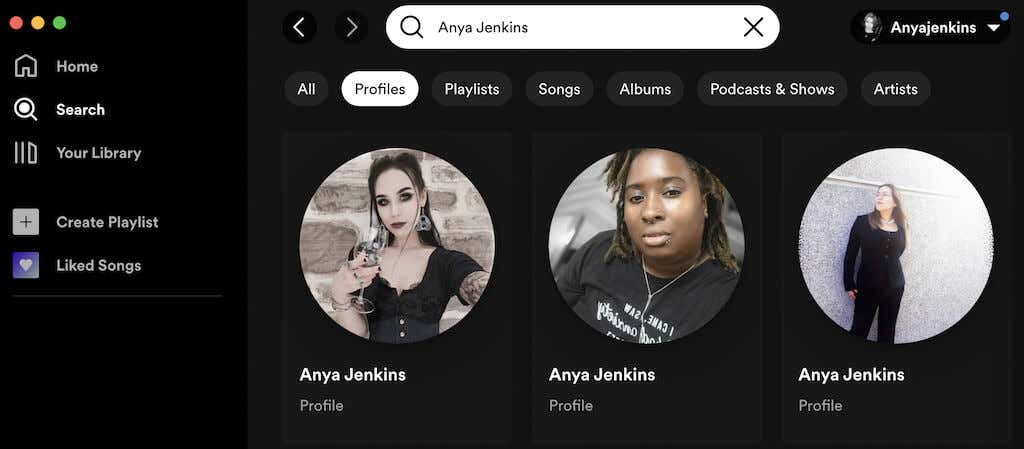
Om det inte finns där, välj Profiler och scrolla ner för att se om du kan hitta din vän bland alla profiler med detta namn.
Om det fortfarande inte fungerar måste du hitta din väns användarnamn för att lägga till dem i dina Spotify-vänner.
Hur man lägger till vänner på Spotify med användarnamn
Det är enkelt att lägga till en vän på Spotify med användarnamn. Du behöver bara ange deras användarnamn i sökfältet och välja deras profil från resultatlistan. Din vän kanske nu känner till sitt användarnamn, eftersom det inte visas på huvudskärmen i deras Spotify-app. Du måste först visa dem hur de hittar och delar deras Spotify-användarnamn.
För att hitta ditt Spotify-användarnamn på skrivbordet, följ stegen nedan.
- Öppna Spotify och välj nedåtpilen under ditt användarnamn överst på skärmen.
- Välj Konto på rullgardinsmenyn.
- Detta tar dig till webbsidan med din Spotify-kontoinformation. Här hittar du ditt Spotify-användarnamn.
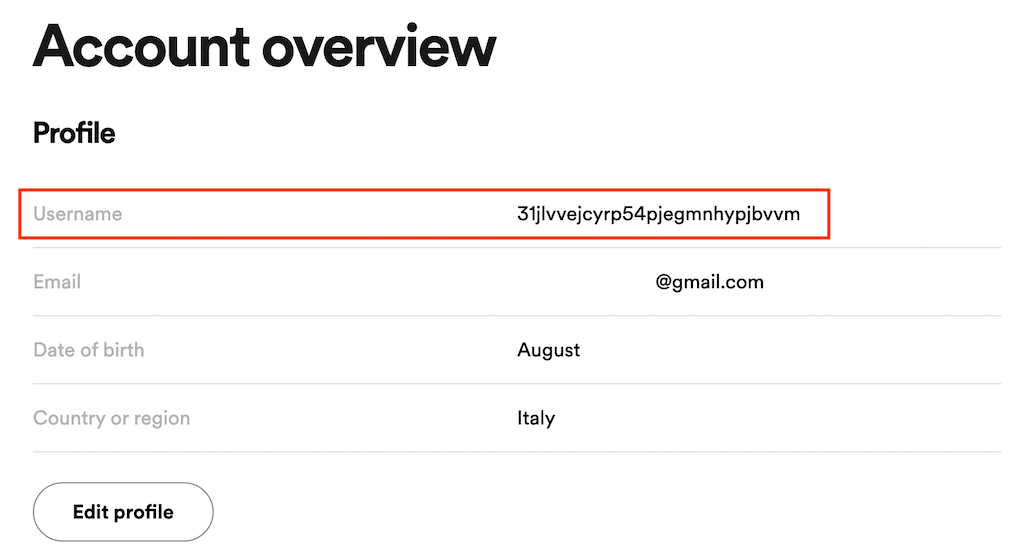
- < li>Kopiera användarnamnet och klistra in det i Spotifys sökfält för att hitta kontot som användarnamnet tillhör.
Följ stegen nedan för att hitta ett Spotify-användarnamn på mobilen.
- Öppna Spotify och välj kugghjulsikonen för att öppna Inställningar.
- Välj Visa profil under din profilbild.
- Välj ikonen med tre punkter för att öppna Spotify-kontomenyn.
- Välj Dela > Kopiera länk.
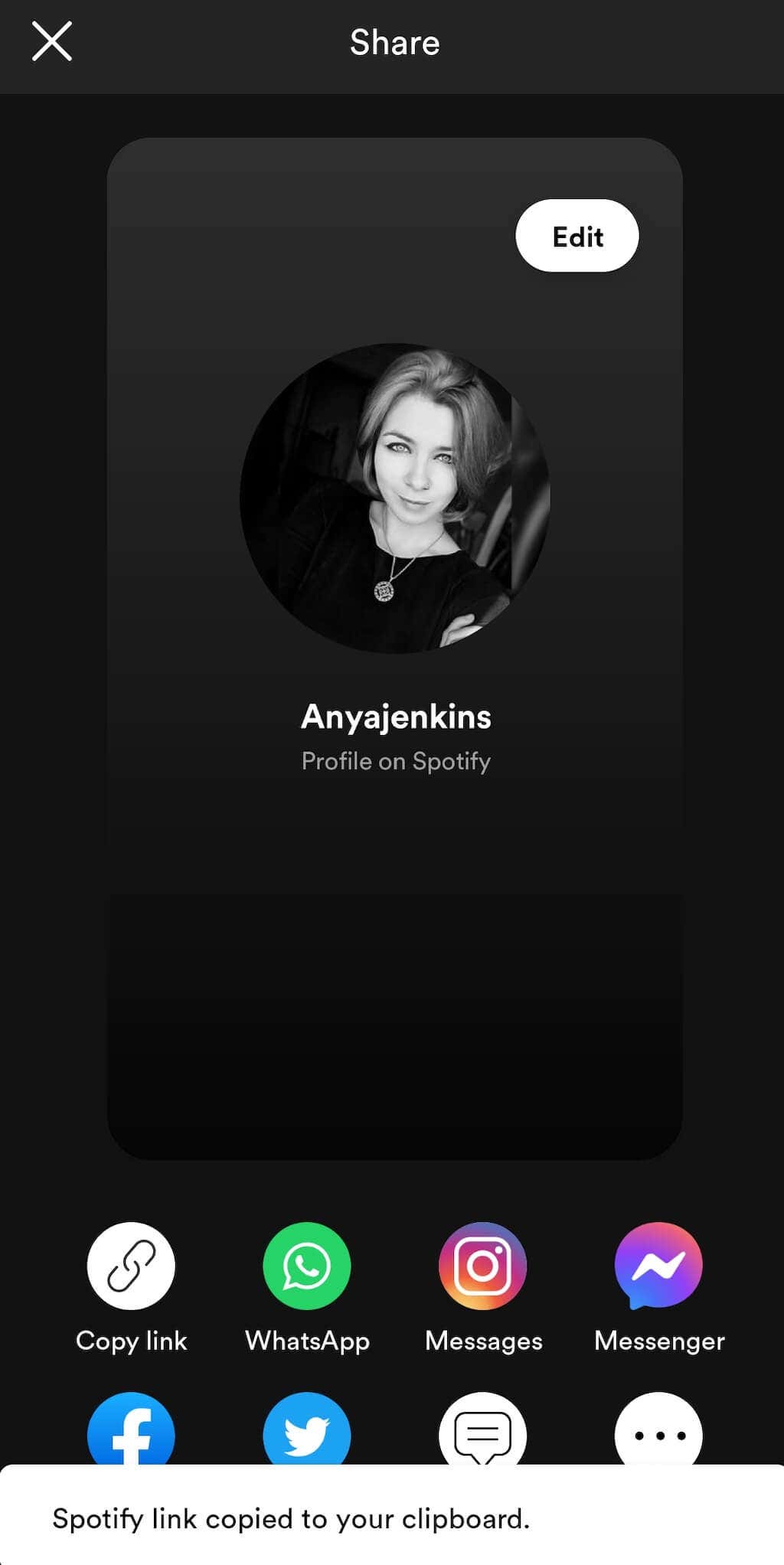
- Den här länken innehåller ditt användarnamn och leder till ditt Spotify-konto.
Hur man tar bort en vän på Spotify
Om du har lagt till någon till dina Spotify-vänner av misstag eller ändrat dig om att följa någon, kan du ta bort dem från dina vänner lista med ett par klick.
- Hitta vännen du vill sluta följa på Spotify med hjälp av sektionen för vänaktivitet i appen.
- Välj deras namn för att öppna deras Spotify-sida.
- På deras sida väljer du ikonen med tre prickar bredvid Följer.
- Välj Sluta följa på rullgardinsmenyn. Alternativt kan du välja knappen Följer för att sluta följa dem.
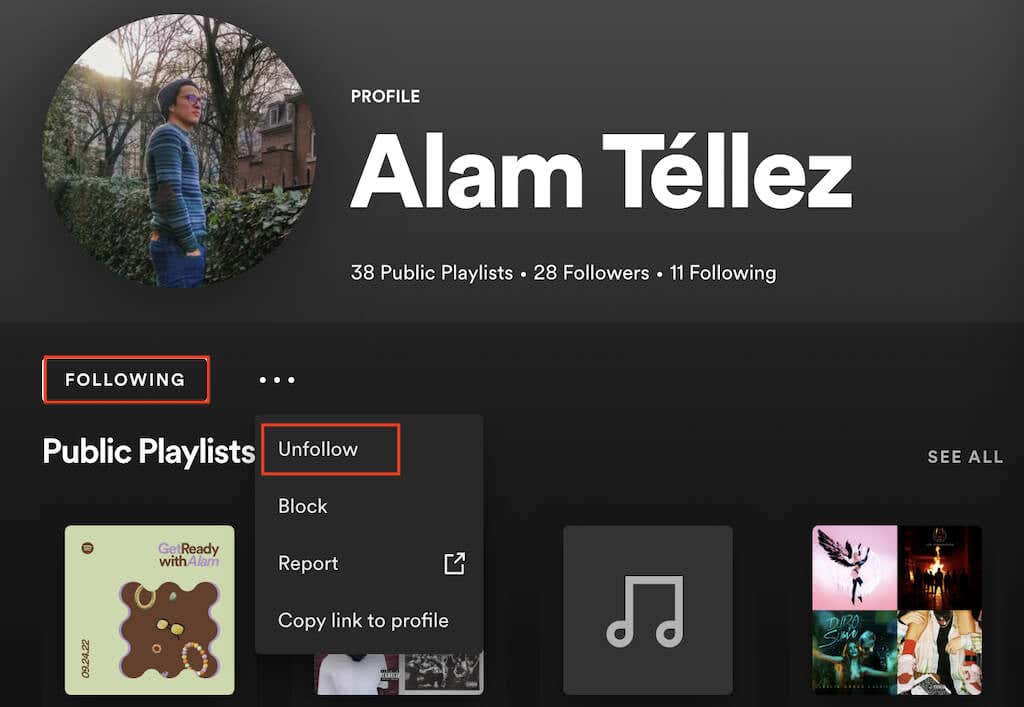
När ordet Följer ändras till Följ, det betyder att du inte följer personen längre, och de kommer inte att visas i din vänaktivitetssektion.
Dela dina favoritlåtar med dina favoritpersoner
Oavsett om du vill ansluta ditt Facebook-konto till ditt Spotify eller inte, kan du fortfarande lägga till dina vänner på Spotify för att dela dina musikspellistor med dem. Naturligtvis kan du fortfarande skicka länkar till låtarna du lyssnar på på gammaldags sätt, som att kopiera och klistra in dem i ett WhatsApp-meddelande. Det är dock mycket enklare att använda Spotifys sociala funktioner för att dela dina favoritlåtar och upptäcka ny musik med dina vänner.